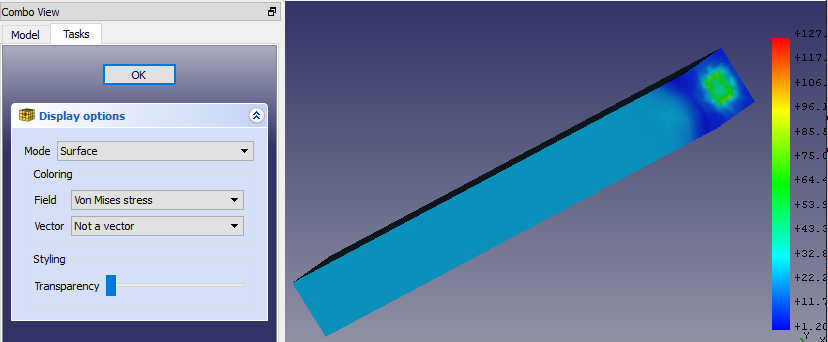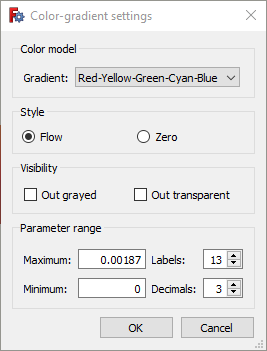FEM: Post Mappa i colori dal risultato
This documentation is not finished. Please help and contribute documentation.
GuiCommand model explains how commands should be documented. Browse Category:UnfinishedDocu to see more incomplete pages like this one. See Category:Command Reference for all commands.
See WikiPages to learn about editing the wiki pages, and go to Help FreeCAD to learn about other ways in which you can contribute.
|
|
| Posizione nel menu |
|---|
| Risultati → Post Pipeline da risultato |
| Ambiente |
| FEM |
| Avvio veloce |
| Nessuno |
| Introdotto nella versione |
| - |
| Vedere anche |
| Tutorial FEM |
Descrizione
Pipeline è un oggetto risultato, che crea una nuova rappresentazione grafica dei risultati dell'analisi FEM sulla parte analizzata. Aggiunge scala di colori e più opzioni di visualizzazione.
Come usare
- Hai bisogno di un oggetto risultato valido nel
 Analysis container, come CalculiX_static_results.
Analysis container, come CalculiX_static_results. - Seleziona l'oggetto risultato
- Fai clic sul pulsante
 , oppure fai clic sul menu Results e sull'elemento Post Pipeline from results. Un nuovo oggetto chiamato "Pipeline" verrà aggiunto al tuo documento; nota se apparirà al di fuori del contenitore di analisi.
, oppure fai clic sul menu Results e sull'elemento Post Pipeline from results. Un nuovo oggetto chiamato "Pipeline" verrà aggiunto al tuo documento; nota se apparirà al di fuori del contenitore di analisi. - Fare doppio clic sul nuovo oggetto Pipeline nell'albero del modello e selezionare il tipo di proprietà da visualizzare. Le impostazioni tipiche sono: Modalità: selezionare Superficie, Campo: I.e. Von Mises stress
- Modalità: come disegnare i risultati
- Campo: quale proprietà risultato disegnare
- Vettore: se una proprietà è un vettore, è possibile limitare i dati a un asse (X, Y, Z) o selezionare Magnitudine per utilizzare il valore vettoriale.
- Se non vedi alcun modello nell'area grafica, vai a Modifica → Preferenze, seleziona Display e seleziona la casella {{KEY | Enagle controluce color} }
- Facendo doppio clic sulla scala, è possibile modificare le proprietà di visualizzazione.
- Gradiente: puoi selezionare l'ordine inverso del gradiente di colore predefinito o Nero-Bianco o Bianco-Nero.
- Intervallo parametri: i valori minimo e massimo vengono inseriti automaticamente quando si seleziona una proprietà da valutare sull'oggetto Pipeline; puoi modificarli, assicurati però di sapere cosa stai facendo. È inoltre possibile modificare il numero di etichette visualizzate e il numero di posizioni decimali da visualizzare.
Limitazioni
Ancora una volta, si noti, che la rappresentazione Pipeline dei risultati (denominata VTK) sulla parte visualizzata è diversa dai risultati del gradiente di colore che sono visibili al termine della soluzione. I valori nella scala sfumatura non possono essere applicati all'oggetto risultato della soluzione.
Questo strumento è introduced in version 0.17